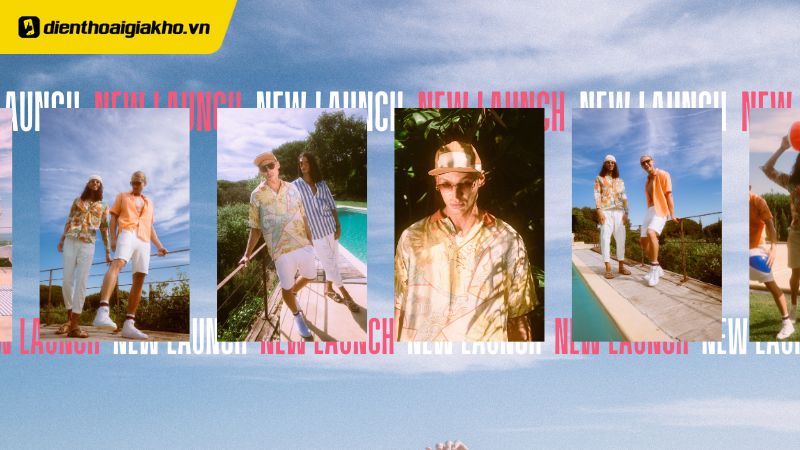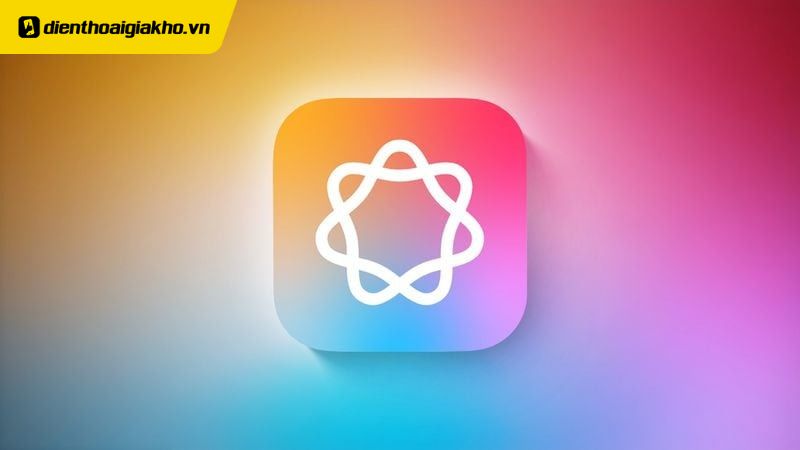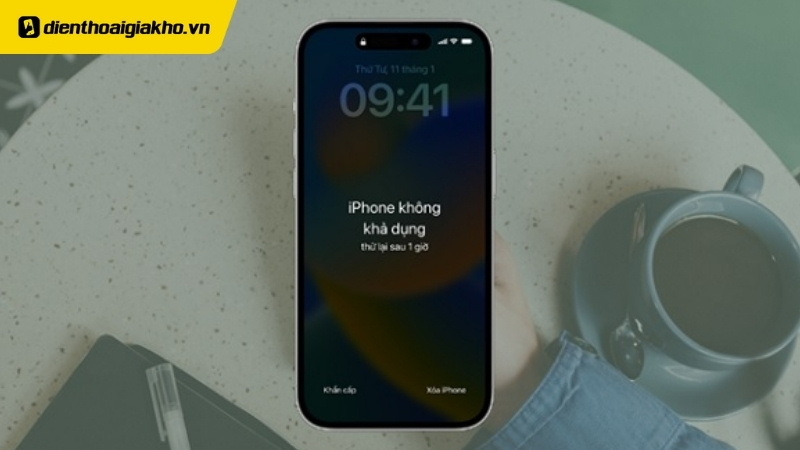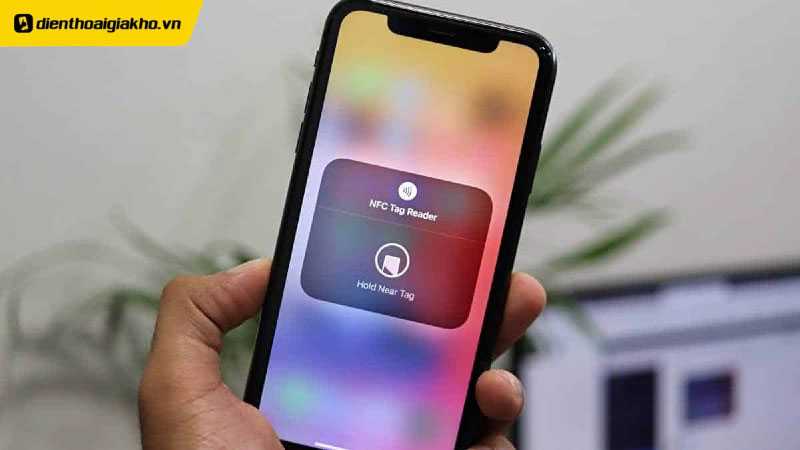Bạn đang muốn tạo những bức ảnh ghép độc đáo và ấn tượng ngay trên chiếc iPhone của mình? Đừng lo lắng, bài viết này sẽ hướng dẫn bạn cách ghép 2 ảnh trên iPhone chỉ qua vài thao tác đơn giản nhất. Với sự hỗ trợ của các ứng dụng và tính năng sẵn có trên iPhone, bạn có thể dễ dàng ghép ảnh theo ý thích mà không cần phải sử dụng đến máy tính.
Xem nhanh
Cách ghép 2 ảnh trên iPhone đơn giản, nhanh chóng
Có rất nhiều cách ghép 2 ảnh trên iPhone đơn giản và nhanh chóng, dưới đây là 4 cách phổ biến nhất bạn có thể thực hiện ngay sau đây:
Cách ghép 2 ảnh trên iPhone bằng Shortcuts
Bước 1: Trên thanh tìm kiếm ở đầu màn hình, nhập “phím tắt” và nhấn nút Tìm. Chọn ứng dụng Phím tắt từ danh sách kết quả.
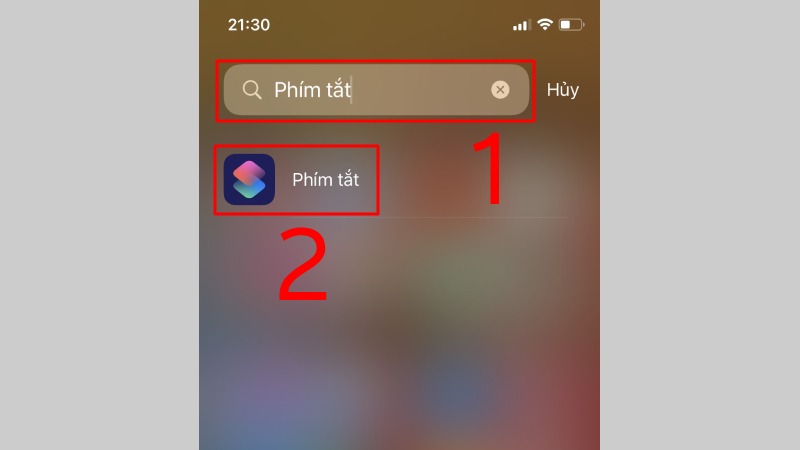 Bước 2: Trong ứng dụng Phím tắt, nhấn chọn “Bộ sưu tập” từ danh sách các loại phím tắt. Cuộn xuống và tìm kiếm mục “Nhiếp ảnh” nhấn “Xem tất cả“.
Bước 2: Trong ứng dụng Phím tắt, nhấn chọn “Bộ sưu tập” từ danh sách các loại phím tắt. Cuộn xuống và tìm kiếm mục “Nhiếp ảnh” nhấn “Xem tất cả“.
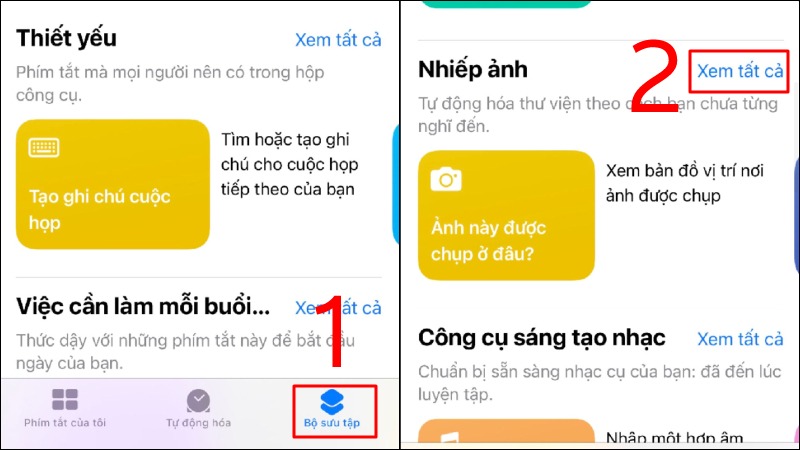 Bước 3: Chọn “Lưới ảnh” và nhấn nút “Thêm phím tắt”.
Bước 3: Chọn “Lưới ảnh” và nhấn nút “Thêm phím tắt”.
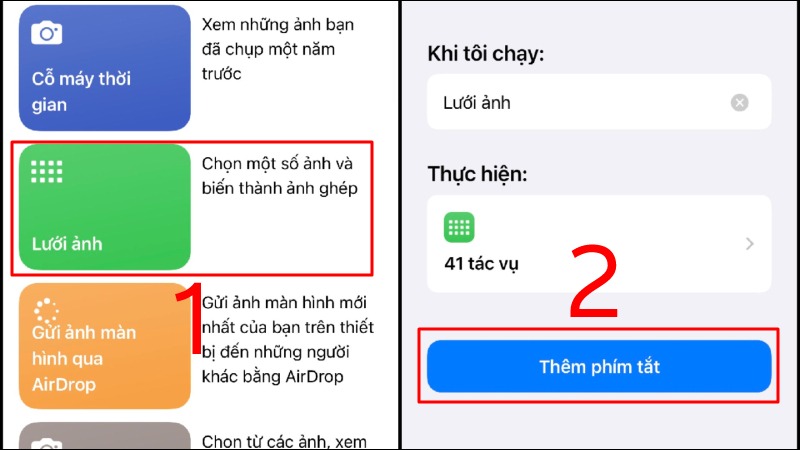 Bước 4: Khi thông báo “Lưới ảnh Muốn Truy cập Ảnh của bạn” xuất hiện, nhấn “OK” để cấp quyền truy cập ảnh cho Phím tắt.
Bước 4: Khi thông báo “Lưới ảnh Muốn Truy cập Ảnh của bạn” xuất hiện, nhấn “OK” để cấp quyền truy cập ảnh cho Phím tắt.
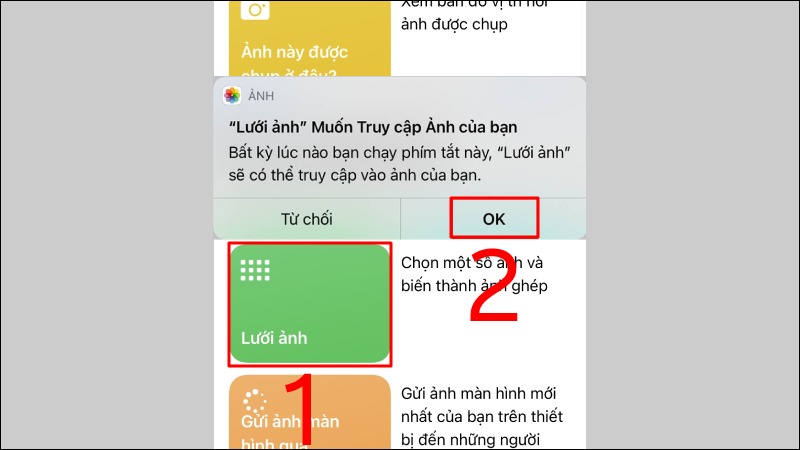 Bước 5: Chọn nhiều ảnh bạn muốn ghép lại với nhau. Nhấn nút “Thêm” và đợi hiển thị kết quả.
Bước 5: Chọn nhiều ảnh bạn muốn ghép lại với nhau. Nhấn nút “Thêm” và đợi hiển thị kết quả.
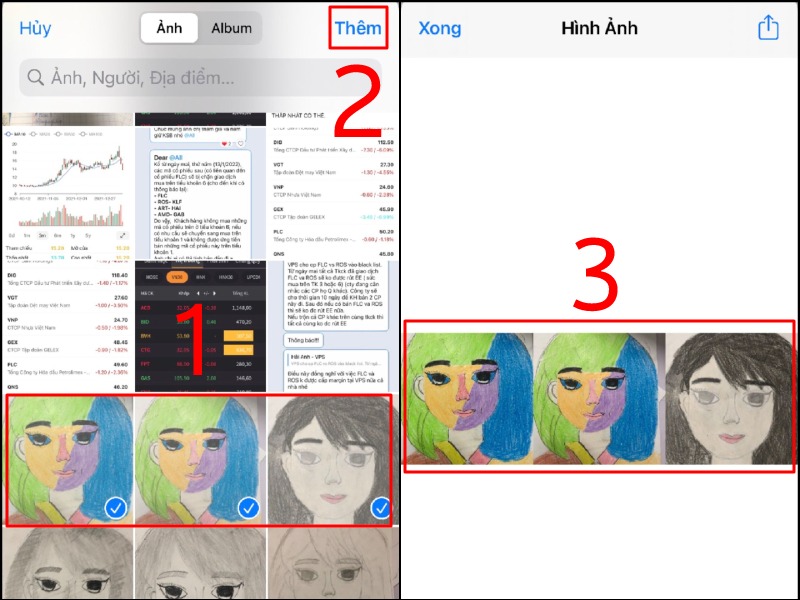 Bước 6: Nhấn vào biểu tượng “Tùy chọn” (biểu tượng ba chấm) ở góc trên bên phải màn hình. Chọn “Lưu hình ảnh” để lưu ảnh ghép vào thư viện ảnh của bạn.
Bước 6: Nhấn vào biểu tượng “Tùy chọn” (biểu tượng ba chấm) ở góc trên bên phải màn hình. Chọn “Lưu hình ảnh” để lưu ảnh ghép vào thư viện ảnh của bạn.
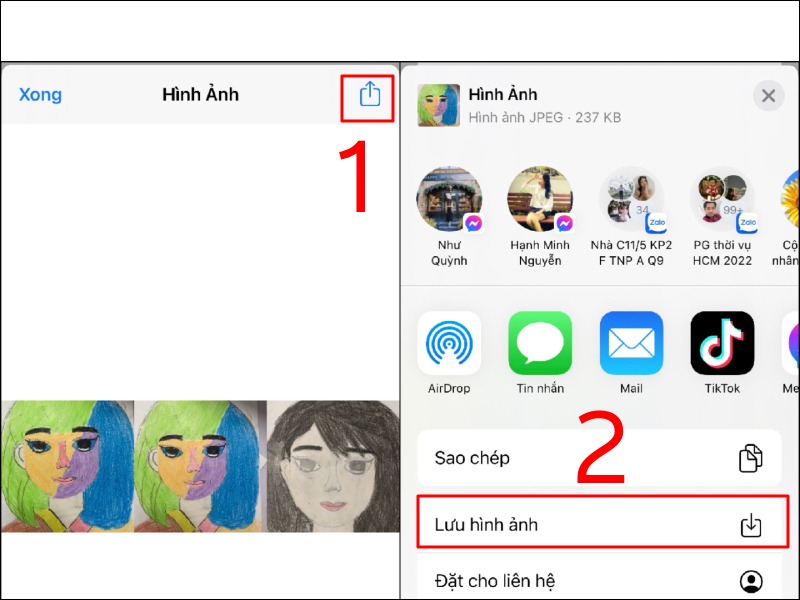
Ghép 2 ảnh trên iPhone bằng Instagram
Cách ghép 2 ảnh trên iPhone bằng Instagram đơn giản được thực hiện như sau:
Bước 1: Mở ứng dụng Instagram trên iPhone của bạn. Vuốt màn hình sang phải để chuyển sang chế độ camera.
Bước 2: Nhấn vào biểu tượng “Bố cục” (biểu tượng hình vuông với nhiều ô nhỏ) ở góc trái dưới màn hình.
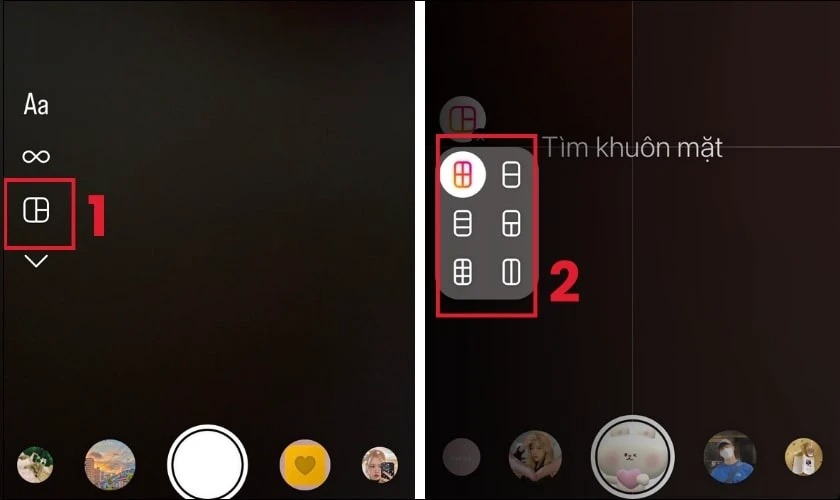
Bước 3: Nhấn vào biểu tượng “Chọn ảnh” (biểu tượng hình tròn với dấu cộng) ở góc trái màn hình. Chọn những bức ảnh bạn muốn ghép, bạn có thể chọn tối đa 6 ảnh.
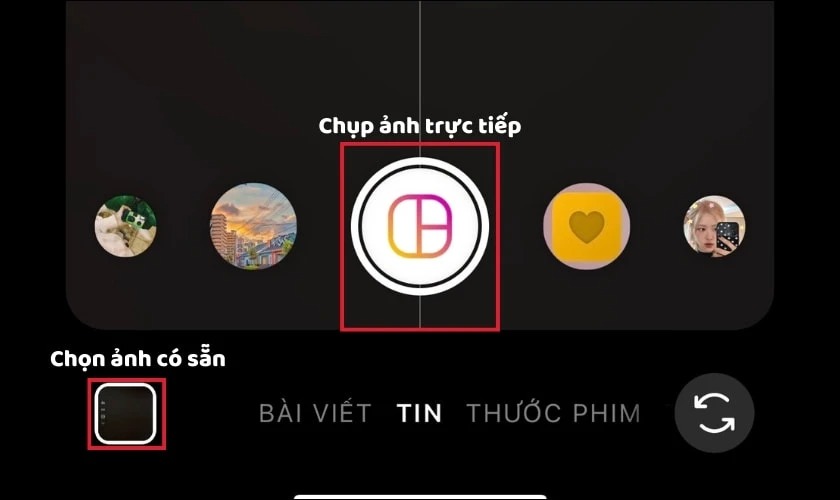 Bước 4: Sau khi chọn ảnh, bạn có thể điều chỉnh vị trí, kích thước và xoay ảnh bằng cách kéo thả hoặc sử dụng các nút điều khiển trên màn hình.
Bước 4: Sau khi chọn ảnh, bạn có thể điều chỉnh vị trí, kích thước và xoay ảnh bằng cách kéo thả hoặc sử dụng các nút điều khiển trên màn hình.
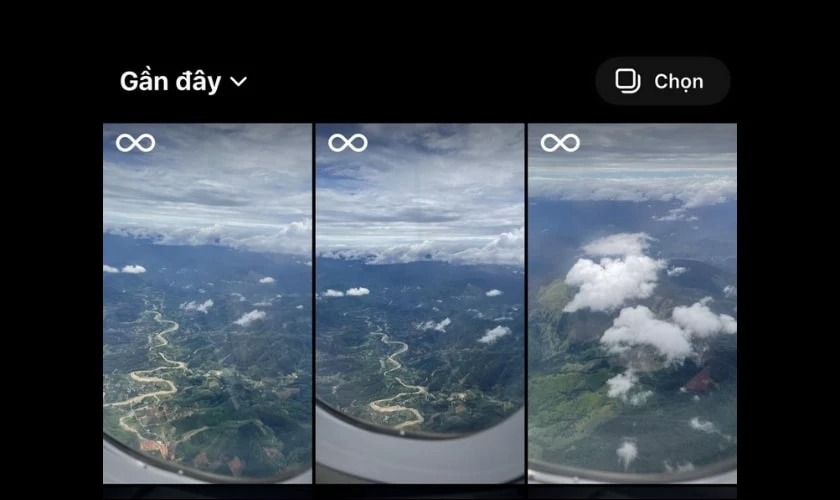 Bước 5: Khi bạn đã hài lòng với bố cục và chỉnh sửa của mình, hãy nhấn vào dấu tích màu trắng ở giữa màn hình để hoàn tất. Chọn “Lưu” hoặc chọn “Chia sẻ” để đăng ảnh lên Instagram hoặc gửi cho bạn bè.
Bước 5: Khi bạn đã hài lòng với bố cục và chỉnh sửa của mình, hãy nhấn vào dấu tích màu trắng ở giữa màn hình để hoàn tất. Chọn “Lưu” hoặc chọn “Chia sẻ” để đăng ảnh lên Instagram hoặc gửi cho bạn bè.
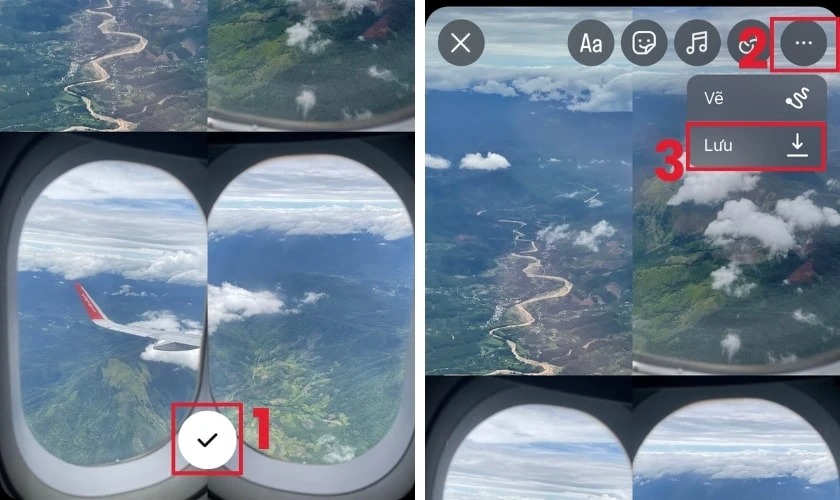
Top iPhone bán chạy nhất tại Điện Thoại Giá Kho:
Cách ghép 2 ảnh thành 1 trên iPhone với Photo Studio
Photo Studio là ứng dụng chỉnh sửa ảnh miễn phí trên iPhone, cung cấp nhiều mẫu hình và hiệu ứng đẹp mắt giúp bạn dễ dàng ghép 2 ảnh thành 1. Dưới đây là hướng dẫn chi tiết:
Bước 1: Mở App Store trên iPhone của bạn. Tìm kiếm ứng dụng Photo Studio và nhấn Nhận.

Bước 2: Trên giao diện chính của ứng dụng, chọn layouts để chọn khung phù hợp cho ảnh ghép của bạn. Sau khi chọn khung, nhấn Chọn ảnh và chọn Next để ghép ảnh.
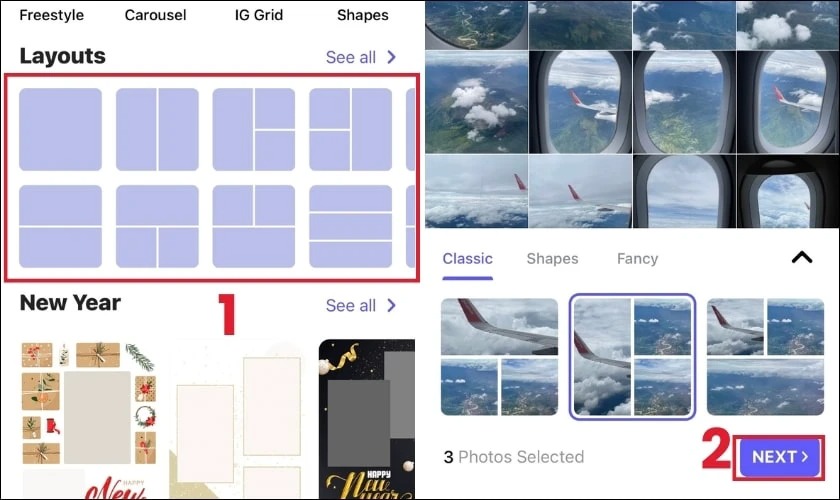
Bước 3: Nhấn vào share và chọn Save to camera roll để lưu ảnh.
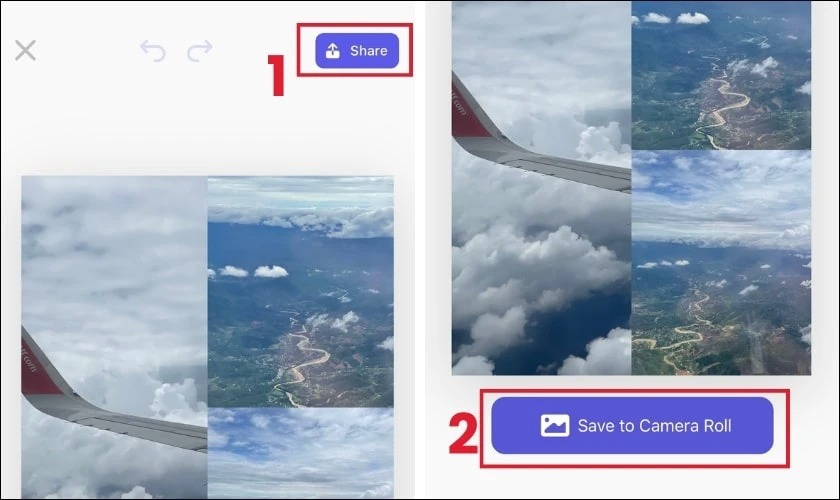
Vậy là đã hoàn thành xong!
⇒ Nâng tầm đẳng cấp với ip 14 plus – Mua ngay và tận hưởng!
Ghép 2 ảnh thành 1 trên iPhone với Pic Collage
Pic Collage là ứng dụng chỉnh sửa ảnh và tạo ảnh ghép miễn phí trên iPhone, giúp bạn dễ dàng tạo ra những bức ảnh độc đáo và ấn tượng. Giờ cùng thực hiện cách ghép 2 ảnh thành 1 trên iPhone với Pic Collage nhu sau nhé!
Bước 1: Truy cập App Store và tìm kiếm “Pic Collage”. Tải xuống và cài đặt ứng dụng miễn phí.
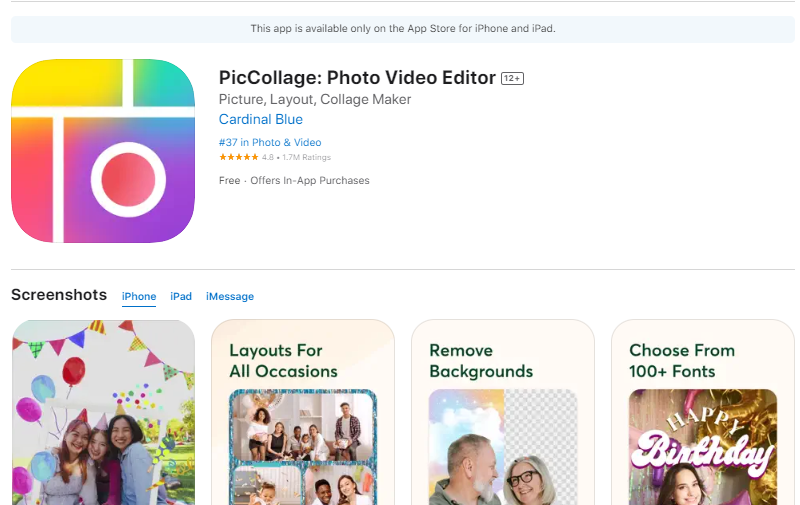 Bước 2: Mở ứng dụng Pic Collage. Chọn “Tạo ảnh ghép” hoặc biểu tượng tương tự để bắt đầu.
Bước 2: Mở ứng dụng Pic Collage. Chọn “Tạo ảnh ghép” hoặc biểu tượng tương tự để bắt đầu.
Bước 3: Nhấn vào “Thêm ảnh” và chọn ảnh từ thư viện của bạn. Bạn có thể chọn nhiều ảnh cùng lúc.
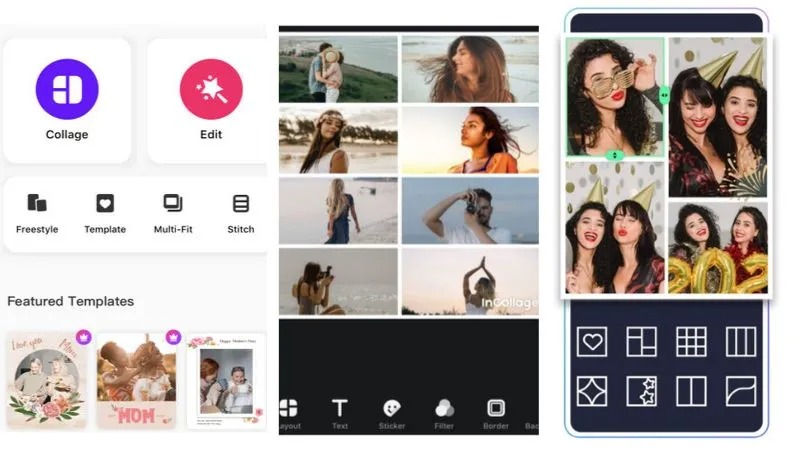 Bước 4: Kéo thả ảnh để di chuyển đến vị trí mong muốn. Sử dụng các công cụ chỉnh sửa để cắt, xoay, điều chỉnh độ sáng, độ tương phản,… cho ảnh.
Bước 4: Kéo thả ảnh để di chuyển đến vị trí mong muốn. Sử dụng các công cụ chỉnh sửa để cắt, xoay, điều chỉnh độ sáng, độ tương phản,… cho ảnh.
Bước 5: Khi bạn đã hoàn thành ảnh ghép, nhấn vào “Lưu” để lưu ảnh vào thư viện ảnh của bạn.
Ngoài ra, bạn có thể tham khảo thêm một số ứng dụng ghép ảnh khác như PicsArt, Pic Collage,… với nhiều tính năng và hiệu ứng đa dạng.
Lưu ý:
- Chất lượng ảnh ghép sẽ phụ thuộc vào chất lượng ảnh gốc.
- Nên chọn ảnh có cùng kích thước và độ phân giải để có được kết quả tốt nhất.
- Bạn có thể điều chỉnh bố cục, vị trí, kích thước ảnh bằng cách kéo thả hoặc sử dụng các nút điều khiển trên màn hình.
- Hãy thử nghiệm với các ứng dụng và hiệu ứng khác nhau để tạo ra những bức ảnh ghép độc đáo và ưng ý nhất.
Với sự hỗ trợ của các ứng dụng và tính năng sẵn có trên iPhone, bạn có thể dễ dàng tạo ra những bức ảnh ghép độc đáo và ấn tượng ngay trên chiếc điện thoại của mình.
Bốn phương pháp được giới thiệu trong bài viết bao gồm: sử dụng ứng dụng Phím tắt, ứng dụng Instagram và ứng dụng Photo Studio. Mỗi phương pháp đều có những ưu điểm và nhược điểm riêng, vì vậy bạn hãy lựa chọn phương pháp phù hợp nhất với nhu cầu và sở thích của mình. Chúc bạn có những trải nghiệm thú vị và sáng tạo với việc ghép ảnh trên iPhone!
Đọc thêm:
- Hướng dẫn chi tiết cách quét NFC CCCD trên iPhone đơn giản nhanh nhất
- Hướng dẫn quét mã QR CCCD trên iPhone cực đơn giản
- Cách quét mã QR CCCD trên VNeID chỉ qua vài bước đơn giản
- Hướng dẫn cách quét mã QR wifi trên iPhone cực dễ dàng
Địa chỉ showroom của Điện Thoại Giá Kho tại TP. HCM
120 Nguyễn Thị Thập, Phường Tân Thuận, TP. HCM
947 Quang Trung, Phường An Hội Tây, TP. HCM
1247 Đường 3 Tháng 2, Phường Minh Phụng, TP. HCM
121 Chu Văn An, Phường Bình Thạnh, TP. HCM